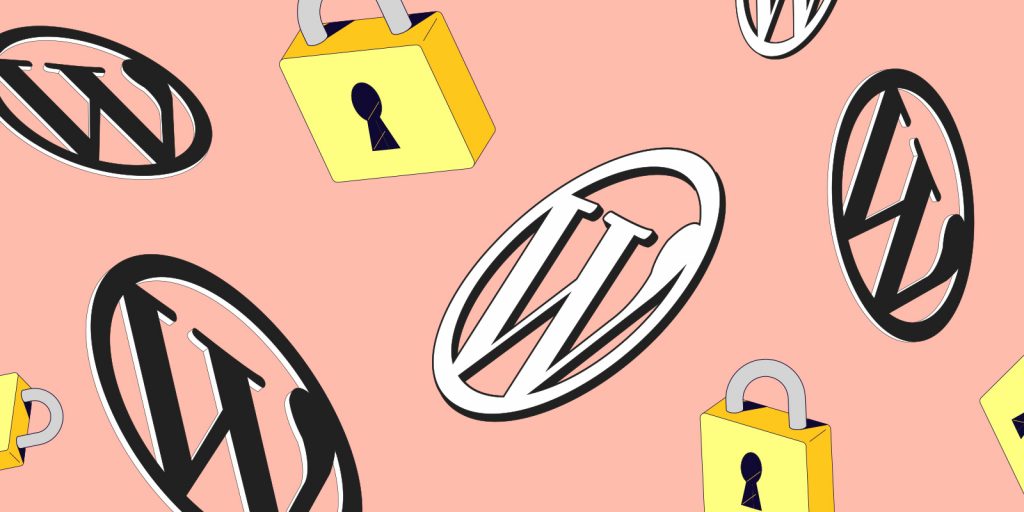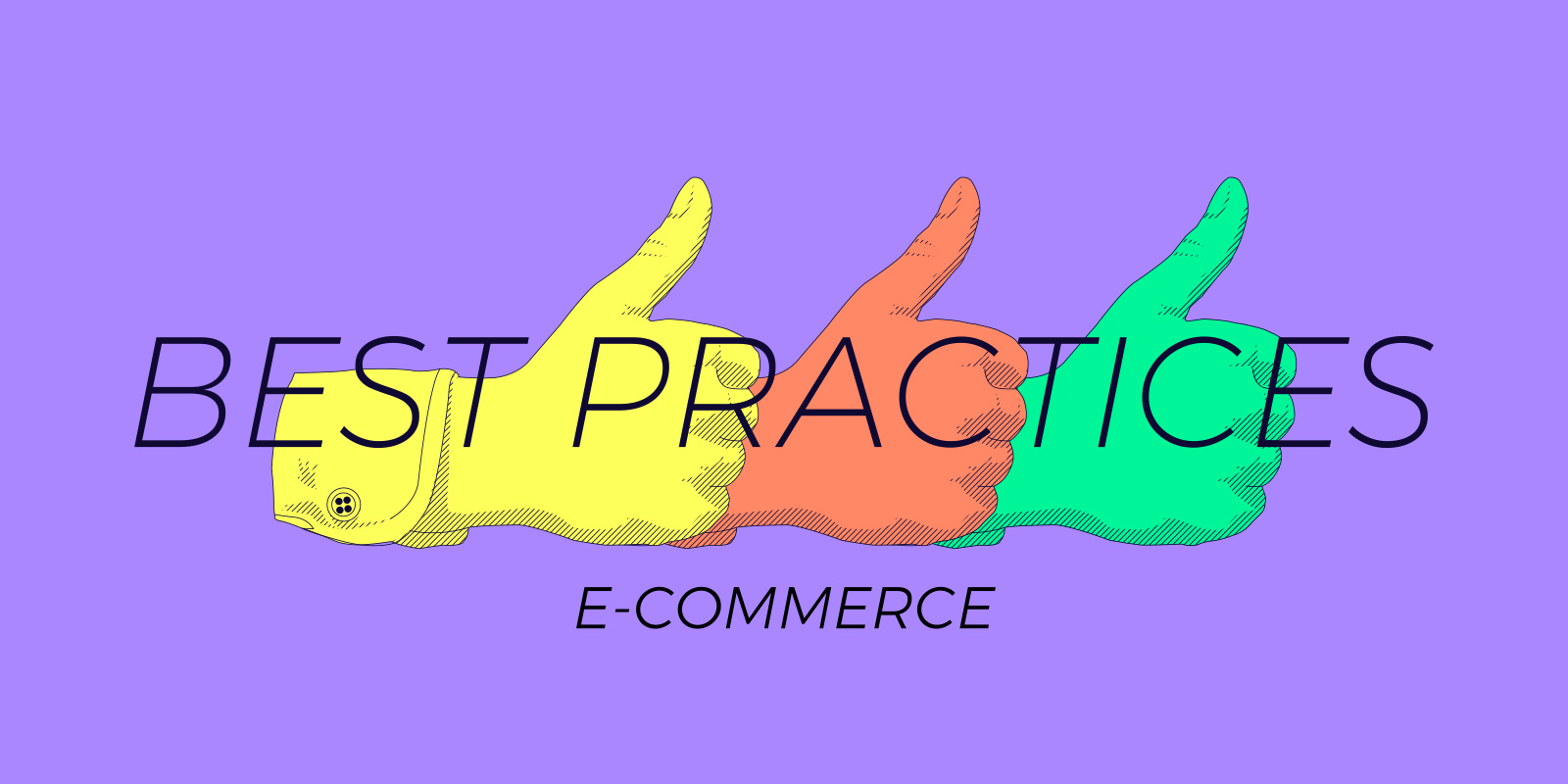WordPress 可以發布內容到網路上,是迄今為止最廣泛使用的內容管理系統(CMS)。截至 2022 年,42.9% 的網站都使用 WordPress(英文連結),其在所有 CMS 中的市占率為 64.1%(英文連結) 。
WordPress 因其高自由度而廣受歡迎:使用者可以在數百個外掛程式和主題佈景中選擇自己心儀的使用,並一鍵安裝;其還允許使用者為公司建立展示型網站、建立個人部落格或是電子商務網站。然而,同時使用過多的外掛程式也會有其弊端,其中最主要的缺點是資料庫的請求會激增,造成網站的速度減慢,還有著不容小覷的安全隱憂。
為了因應這些問題並提高網站性能,不如讓我們一起來看看靜態 HTML 網站有哪些優點吧!
在此特別致謝代管服務經理瓦萊爾(Valère)給出的相關建議。
什麼是靜態網站?
當一個網站只由靜態網頁組成時,就被視為「靜態」的。一旦使用者瀏覽網站時生成一個網頁,該頁面就被視為「動態 」的,也就是說,該動態網頁可以隨使用者所提供的資訊(IP位址、當地時間、語言等)的改變而變化。相反地,靜態網頁是用 HTML(或CSS)編寫而程,也就意味著,不論使用者是誰,網頁都是獨一無二的。因此,靜態網頁的載入速度比動態網頁要快得多,而且靜態網頁既不訪問資料庫也不涉及到執行代碼,相比之下也就安全得多。
以下兩種方式可用於建立靜態網站:直接建立靜態網站或將現有的 「動態 」網站轉換為靜態網站。
使用者可以在簡單地在網頁代管主機上操作:將 WordPress 安裝在一個 staging/preproduction 的位址上,而將靜態頁面安裝在網站的最終位址上。
您想擁有一個「 staging/preproduction」版本的網站,以便在建立主站點之前先測試嗎?快來瞭解一下如何建立您自己的子域名吧!
靜態網站的優點
- 安全:由於每個頁面都是獨一無二的,從而減少了可能出現的安全漏洞
- 快速:減少網站訪問載入時間
- 周全:會把代管主機前端的 Varnish 網頁快取系統考慮在內
- 經濟:減少使用網頁代管主機的資源(CPU/RAM)
- 暫存:可以在發布內容到網站之前測試和修改 WordPress 網站
靜態網站的限制
- 不能使用 WordPress 的評論系統
- 不能使用 WordPress 的搜尋功能
- 不能安裝電子商務或使用者管理外掛程式,或者那些需要動態功能的外掛程式
如何從 WordPress 建立靜態網站?
綜上所述,WordPress 為最常用的 CMS,因此,下面我們將為您講解如何從 WordPress 建立靜態網站。
根據您的具體情況,以下有兩種解決方案供您選擇:
- 您已經有一個上線的 WordPress 網站。
- 您還沒有 WordPress 網站。
在網頁代管主機上安裝 WordPress
如果您要在網頁代管主機上安裝 WordPress,最簡單的方法就是遵照我們下麵的的教學影片一步步進行。
當然,您也可以閱讀我們接下來為您做的總結。
一個網站由兩個部分組成:
- 網頁代管主機(「儲存」您網站的伺服器)
- 與您的網站 URL 相對應的域名(獨特又好記)
多虧了 Gandi 的「 WordPress 網頁代管服務」,您可以直接購買主機,將其連結到您的域名,並預先安裝 WordPress 以及 TLS/SSL 憑證以保護您的網站,前述這些都是全自動化安裝的,不需要任何技術知識。
如果您已經單獨購買了這些產品,敬請閱讀該線上文件(英文連結),其中含有將域名連結到代管主機的辦法。
當然了,不要忘記使用 TLS/SSL 憑證 (英文連結)來保護您的網站,其包含在您所購買的域名中,而且能自動完成安裝。
強烈建議您建立一個子域名作為備份,以防靜態網站不能正常運作,為此,您只需要對網站和子域名的最終位址重復同樣的操作即可。
因此,最關鍵的是透過安裝這個程式,您可以將 WordPress 的存取權限制在您一個人或您的團隊之中。
現在,您的 WordPress 網站已經建立好了,讓我們來看看接下來如何生成靜態網站吧!
用 Simply Static 設定靜態網站
為此,我們將使用 Simply-Static 外掛程式,您可以直接從 WordPress 外掛程式選單中安裝。
該外掛程式安裝完畢後,接下來,讓我們看看其組態。您可以從 WordPress Dashboard上找到其設定: Simply Static -> Settings
在 General 頁面:
- 選擇 「 Use absolute URLs」 ,並指定所需的靜態網站位址。
- 使用辦法:本地目錄。
- 本地目錄:/srv/data/web/vhosts/domain.tld/htdocs/(靜態網站的根目錄)。
使用診斷工具檢查外掛程式的組態,必要時解决所有警示問題。
最後一步就是前往生成網站的靜態頁面,操作所需時間長短不一,取決於網站上的內容數量。
您每次透過 WordPress 更新網站內容時,都需要執行此操作,以便部署內容。
為了改善您靜態網站的 SEO,不要忘記從 Simply Static 高級設置中添加 404 錯誤頁面、網站地圖以及 robots.txt 文件。
就這樣,你的 WordPress 網站成功轉換為靜態網站了!現在,您不僅提高了安全性能和載入速度,還節省了主機費用。
Tagged in wordpress簡易代管